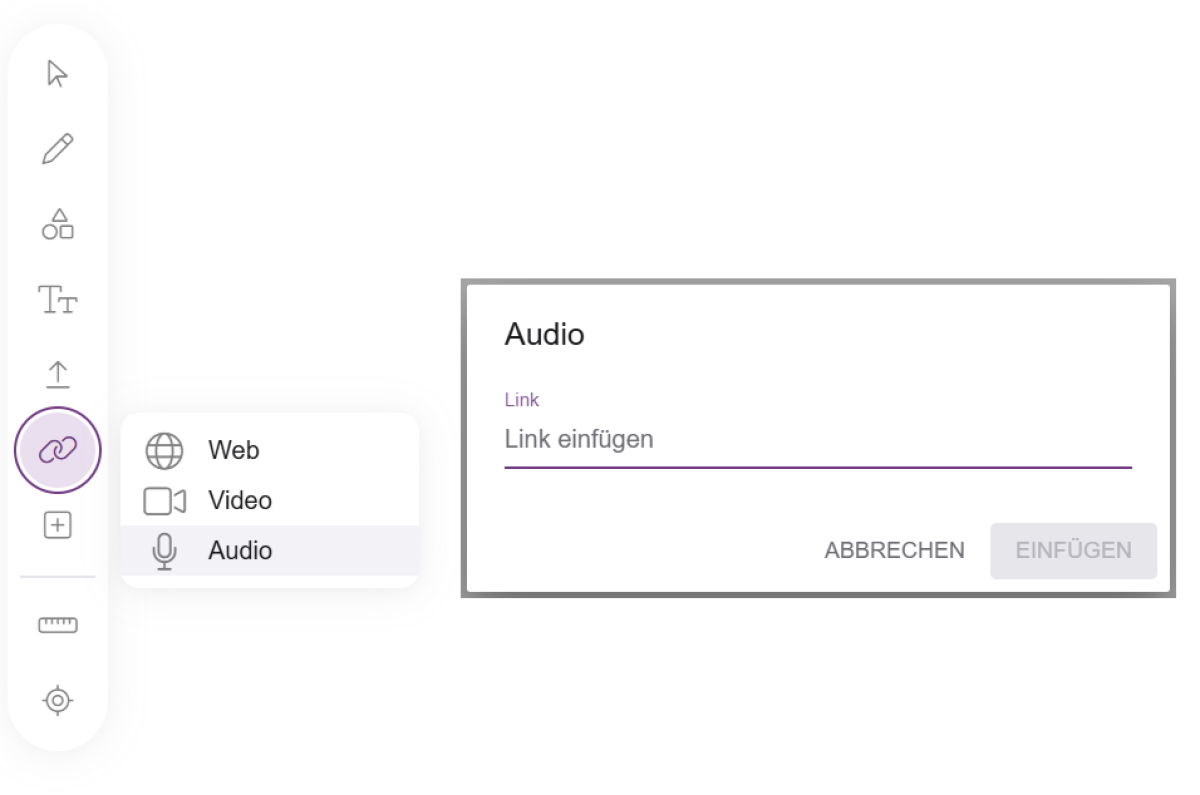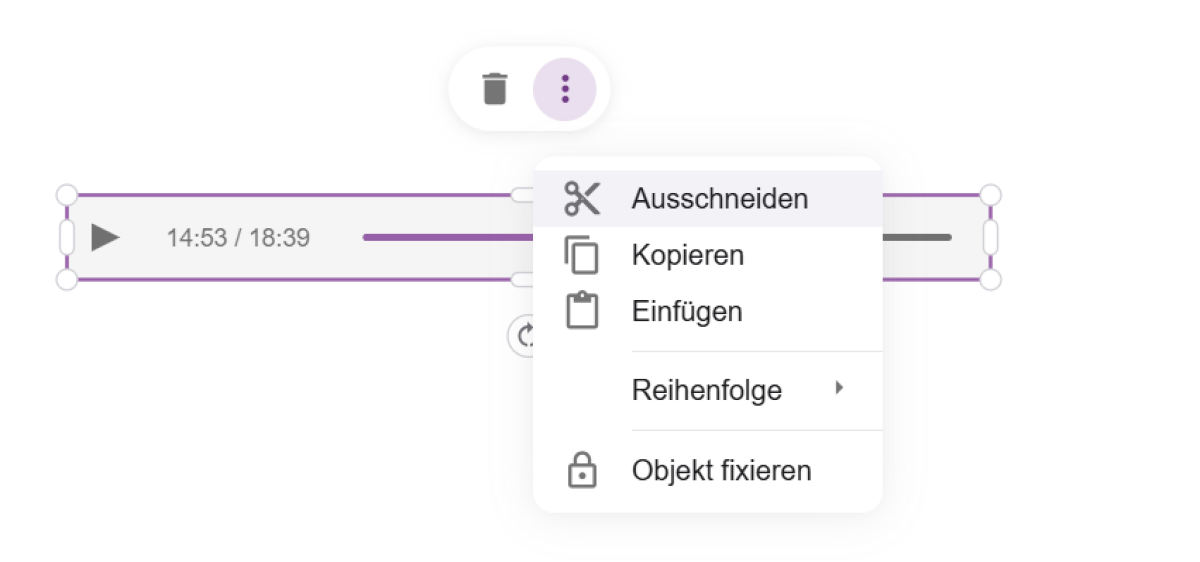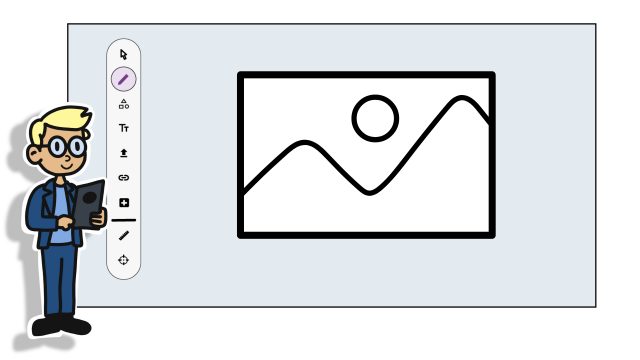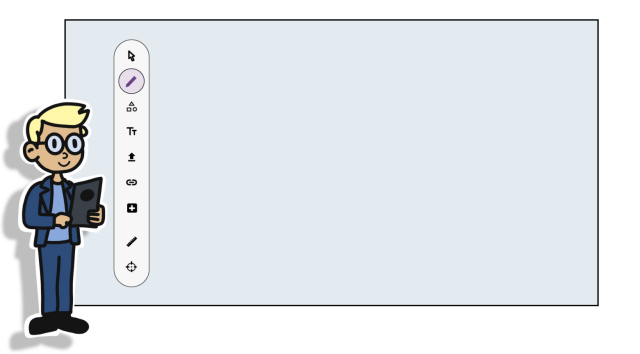Audio einfügen
Sie nutzen die Anwendung Board und möchten einen Audio-Link einbinden. Wir zeigen Ihnen, wie Sie dies umsetzen.
Kopieren Sie den Audio-Link in Ihre Zwischenablage, beispielsweise aus der ByCS-Mediathek. Durch Klicken des Link-Symbols in der Toolbar werden Ihnen die hinterlegten Optionen angezeigt.
Klicken Sie auf das Mikrofon-Symbol, um das zugehörige Eingabefenster zu öffnen. Kopieren Sie den Audio-Link aus der Zwischenablage, beispielsweise über STRG+V, in das Eingabefeld Link einfügen und klicken Sie auf Einfügen.
Ihre Verlinkung wird mittig auf dem Board in einem Audio-Player eingebettet. Die Position des Audio-Players können Sie nachträglich auf dem Board durch Anklicken und Verschieben verändern. Zusätzlich haben Sie die Möglichkeit mit dem Papierkorb-Symbol die Verlinkung zu löschen. Über das 3-Punkte-Symbol (Kebab-Menü) haben Sie weitere Einstellungsmöglichkeiten.
Sie haben alle Einstellungen vorgenommen? Durch einen Klick auf die freie Boardfläche schließen Sie das Einbetten des Audio-Links ab. Klicken Sie auf den Audio-Player, um ihn nachträglich zu bearbeiten. Beachten Sie dabei, dass eine Änderung der Verlinkung auf eine andere Audio-Datei nicht mehr möglich ist.